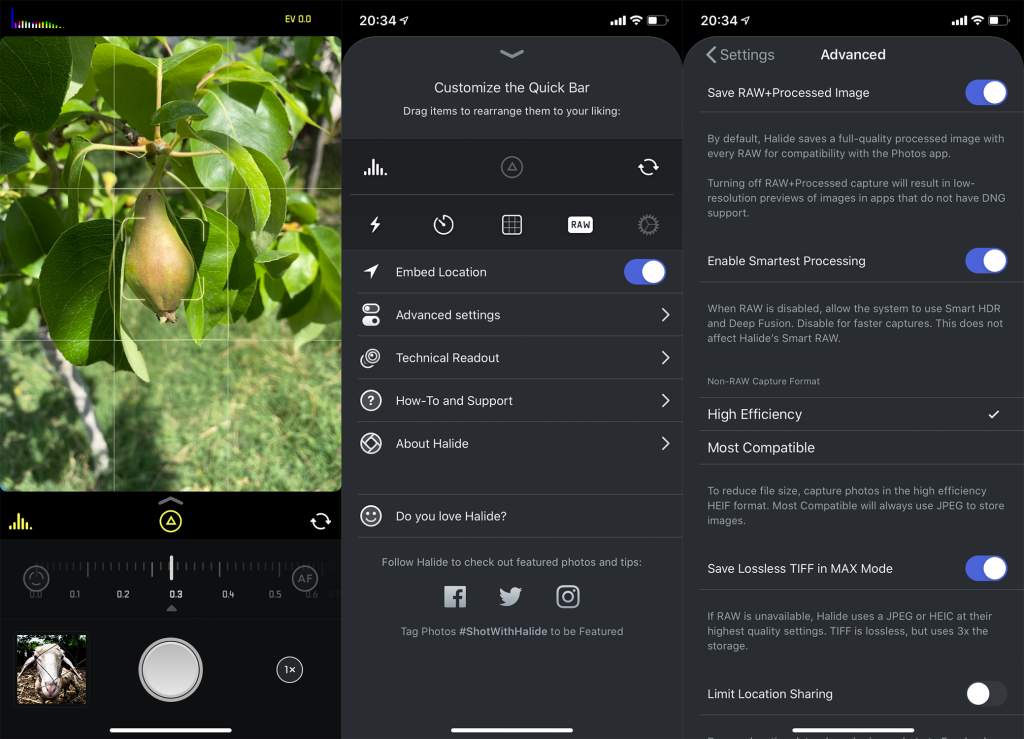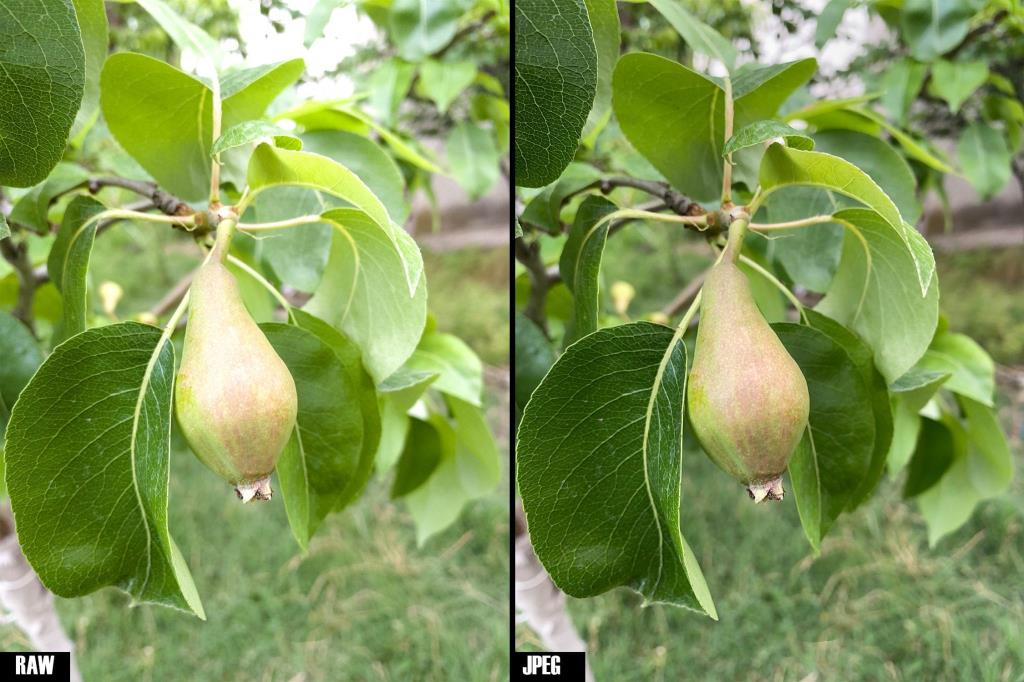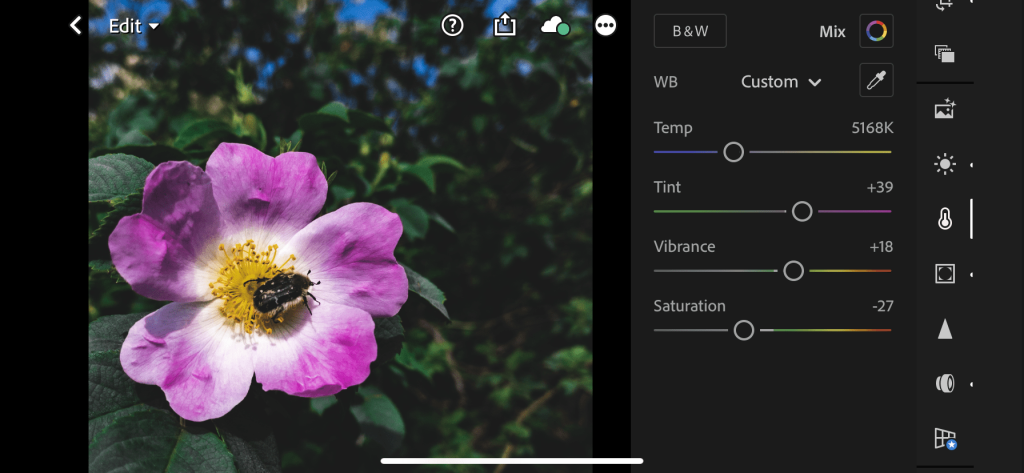A történelem során az iPhone kivételes kamerarendszerekkel rendelkezett. A legújabb hardvert és a legmodernebb szoftvereket ötvözve az Apple mindig is a trendalapító volt a mobil fotózás terén.
Annak ellenére, hogy a verseny végül felzárkózott, sőt néhány csúcsmodellel kissé meg is előzte az iPhone-t, az iPhone-fotók továbbra is megőrzik azt a jellegzetes hangulatot, amely sok szemnek tetszetős.
De függetlenül attól, hogy hol helyezkednek el az iparágban, az iPhone kamerák továbbra is okostelefonok kamerái. Ez azt jelenti, hogy az iPhone snapek továbbra sem vehetik fel a versenyt a professzionális, több ezer dolláros DSLR-beállításokkal. A különbség azonban minden új generációval egyre kisebb, és máris ott tartunk, hogy az iPhone 11 Pro vagy a Huawei P40 fotói néhány csapást mérhetnek a professzionális kamerákra. Még mindig nem nyerhetik meg a versenyt, és valószínűleg soha nem is fogják, de az eredmények egy átlagos felhasználó számára kielégítőek.
Az iPhone alapértelmezett kamerája (különösen a legújabb modelleken) tisztességes felvételeket készíthet a dobozból. Csak fogd a telefonodat, készíts néhány pillanatot, és akár szerkesztés nélkül is használható képeket készíthetsz. Ezt megteheti az Apple fejlett fotófeldolgozó algoritmusainak és nagy teljesítményű lapkakészleteinek (különösen az A13 Bionicnak) köszönhetően.
Másrészt, amilyen jó a készletkamera-alkalmazás, még mindig némileg korlátozott a prémium harmadik féltől származó lehetőségekhez képest. Például nem készíthet RAW formátumú fényképeket az alapkamerával, ami elengedhetetlen ahhoz, hogy jó minőségű fényképeket készítsen csupán az iPhone használatával. Szinte olyan érzés, mintha nem teszel igazságot a telefonoddal, ha csak egy részét használod fel a csattanóképességének.
De most már nem, mert végigvezetem Önt a minőségi fényképek készítésének és szerkesztésének folyamatán az iPhone-on. Néhány további lépést és alapvető szerkesztési ismereteket igényel, de a végeredmény megéri minden ősz hajszálat, amit közben növeszt.
Használjon halogenidet a RAW felvételhez
Az App Store-ban számos harmadik féltől származó alkalmazás található, amelyek képesek RAW formátumban fényképezni. Úgy érzem azonban, hogy a Halide a legjobb megoldás a fejlett funkciók széles skálája miatt, amelyek továbbra is egyszerűen használható csomagban vannak. Lehetővé teszi a kép minden fontos aspektusának (fehéregyensúly, bokeh, expozíció, ISO stb.) vezérlését anélkül, hogy egy bonyolult felület túlterhelné. És természetesen RAW-ot exportál.
Amikor megnyitja a Halide-ot, egy szabványos kamera-alkalmazás felülettel fogadja. Van egy automatikus/kézi fókusz gomb, ISO, AWB, hisztogram stb. Nem beszélek ezekről a funkciókról külön-külön, mert a cikk túl tág lett volna. Ha a legtöbbet szeretné kihozni belőle, érdemes végigfutnia a Halide alkalmazáson belüli oktatóanyagait, amelyek elmagyarázzák az alkalmazás egyes funkcióinak működését. Az oktatóanyagokat a Beállítások > Útmutató és támogatás alatt találja .
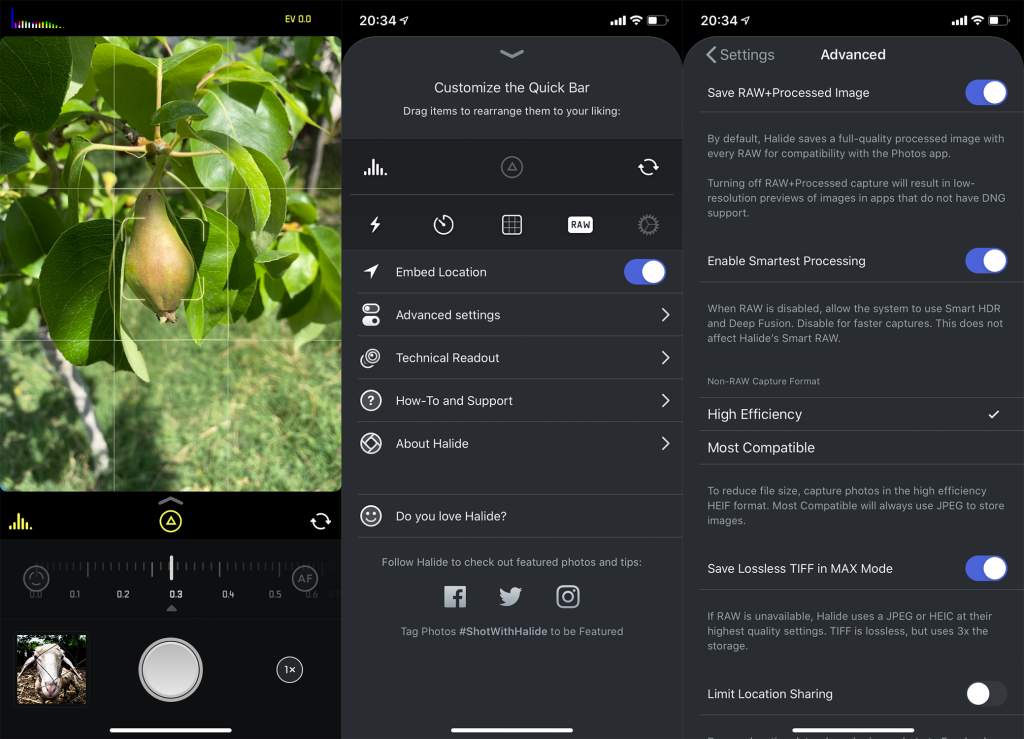
Útmutatónk számára a legfontosabb, hogy megbizonyosodjon arról, hogy a RAW formátumú fényképezés engedélyezve van. Alapértelmezés szerint ez kell, hogy legyen, de csak az biztos, hogy lépjen a Beállítások > Speciális beállítások menüpontra , és engedélyezze a RAW + feldolgozott kép mentését .
Miután megbizonyosodott arról, hogy minden a helyén van, csak irányítsa telefonját valamire, és készítsen néhány fényképet. A fényképezőgép JPEG és RAW formátumban is rögzít, és mindkét verzió előnézetét megtekintheti a Halide fotókönyvtárában. A jobb felső sarokban lévő gombok jelzik, hogy melyik verzió látható a képernyőn. Azonnal észreveszi, hogy a RAW verzió első pillantásra rosszabbul néz ki, általában alulexponált vagy kifújt. De hogy milyennek kell lennie, arra később térünk ki.
A RAW verzió belső memóriájába mentéséhez érintse meg a Megosztás gombot, és válassza a RAW lehetőséget .
Rendben, most megvan a RAW fotója, és borzasztóan néz ki. És most? Először is magyarázzuk el, mi is valójában a RAW, és mit kell vele kezdeni, ha egyszer csak egy pillanatra veszed.
Mi az a RAW és miért érdemes használni?
Amikor lenyomja az exponáló gombot egy fényképezőgépen, ebben az esetben az iPhone-on, a folyamat valahogy így megy: az objektív minden egyes információt rögzít a kereten belül, a telefon ezután algoritmusok sorozatával dolgozza fel a képet, és exportálja JPEG formátumban. Valószínűleg ismeri a JPEG kiterjesztést, mivel ez egy univerzálisan használt képformátum, amely a legtöbb eszközön működik.
De ahogy mondtam, a JPEG kép erősen feldolgozott kép. A telefon (kamera) feldolgozza az eredeti mintát a lehető legjobb eredmény elérése érdekében, és ami a legfontosabb, optimalizálja a méretét, hogy ne foglaljon túl sok tárhelyet. Többé-kevésbé kész termékhez jutsz.
Emiatt a JPEG kép elveszti eredeti rugalmasságának nagy részét. A lehető legjobb optimalizálás érdekében az algoritmusok általában megszabadulnak a „felesleges” részletektől, ami aztán korlátozza a szerkesztési lehetőségeket.
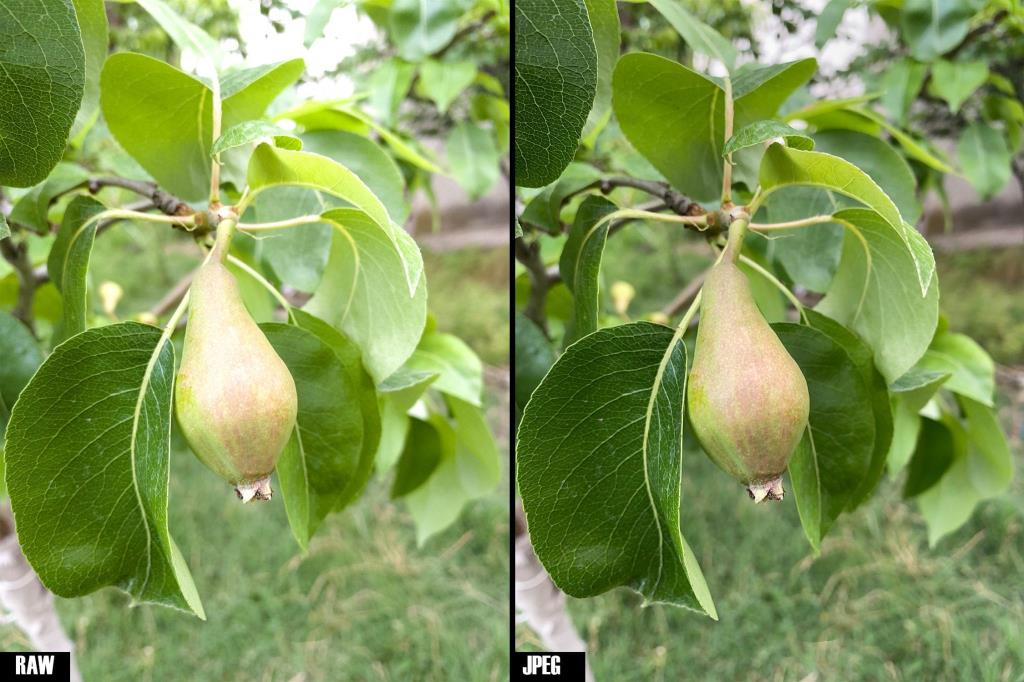
De a feldolgozási részt teljesen kihagyhatja, és a képet eredeti állapotában exportálhatja. Ezek a tömörítetlen fotók RAW formátumban érkeznek. A RAW kép megőrzi az objektív által eredetileg rögzített értékes részletet és adatot, ami sokkal nagyobb szabadságot biztosít a postázás során. Azt is szem előtt kell tartania, hogy a RAW kép többszöröse a JPEG-nek. Ezért azt javaslom, hogy csak rövid ideig tartsa meg őket. Miután szerkesztett egy RAW-képet, az alkalmazás sokkal könnyebb JPEG formátumban exportálja azt, így nem kell felhalmozni őket a tárhelyen.
Észre fogja venni, hogy a fénykép RAW változata közel sem „olyan jól”, mint a JPEG. Csiszolatlannak, alul(túl)exponáltnak tűnik, és általában nincs valami kellemes érzés. De ami benne van, az az összes információ, amelyet a fényképezőgépe eredetileg rögzített. Minden információ, amelytől az eszköz nem szabadult meg a fénykép feldolgozása során. És pontosan erre van szükségünk.
Mondhatjuk, hogy egy RAW fotó pontosan úgy néz ki, mint amilyen. Hiányos kimenet, amely az utolsó simítások elvégzésére vár.
Miért jelennek meg a RAW-fotók DNG-ként az iPhone-on?
Oké, most már tudja, miről szól a RAW, és elkészített és exportált néhány fényképet a telefonjára. De ha megtalálja őket a Fotók alkalmazásban, észre fogja venni, hogy a fotók a.DNG kiterjesztést használják. A RAW sehol sem található.
Ez azért van, mert a RAW nem valódi fájlformátum. Ez egy általánosan használt kifejezés a tömörítetlen képfájlokra, így nem jelent semmit. A különböző fényképezőgépgyártók saját fájlformátumokat használnak. Például a Canon .CR2-t, a Nikon .NEF-et használ a RAW-fájlokhoz stb. Mindezek a fájlformátumok a RAW-burkolat alá tartoznak.
Az Apple a DNG fájlkiterjesztést használja az iPhone-hoz, amely lényegében csak a RAW „egy másik verziója”. Az Adobe saját fejlesztésű képszabványként hozta létre, így a fent említett gyártóspecifikus RAW formátumoktól eltérően általánosan használható. Nyilvánvaló, hogy a DNG minden Adobe-alkalmazásban működik, ami fontos útmutatónk utolsó lépése szempontjából.
Fejezd be a Lightroomban
És most utunk legizgalmasabb (értsd: idegtépő) része. Elkészítette RAW-fotóját, és ismeri a háttértörténetét. Itt az ideje, hogy ebből a csúnya, alulexponált kiskacsából gyönyörű, fényes hattyú legyen.
A Lightroomot használom az összes fényképem szerkesztéséhez, mert ez a legfejlettebb, legteljesebb képszerkesztő alkalmazás, amelyet okostelefonján használhat. Még a prémium verzióra sincs szükség, mivel a legtöbb szerkesztést az alapalkalmazásban is el lehet végezni. Ha valamilyen okból nem szereti a Lightroomot, vannak jó alternatívák, például a Snapseed, amelyek hasonló eredményeket adnak. Valójában Önön múlik, melyik alkalmazást választja.
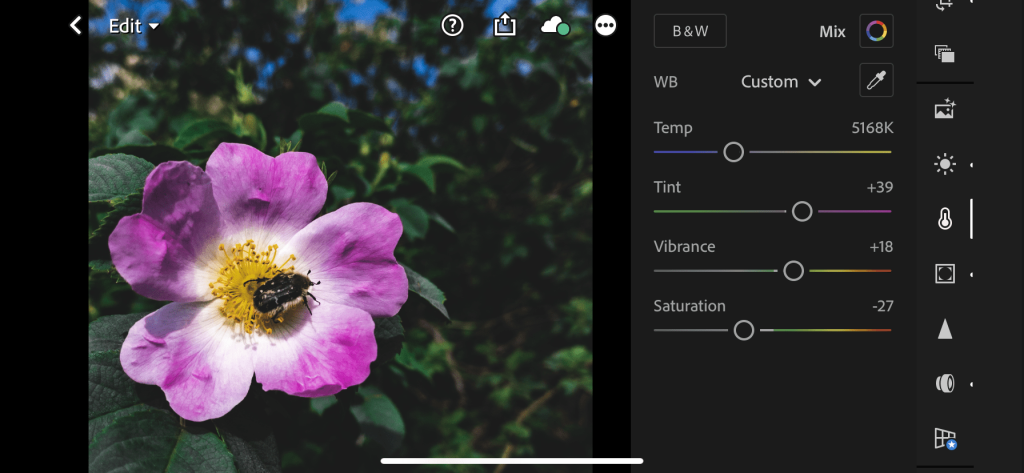
De itt van a fogás. Nem tudom pontosan megmondani, mit tegyen. A fényképezés, és főleg a képszerkesztés nem egzakt tudomány. Nincs olyan mágikus képlet vagy utasításkészlet, amivel jól nézhetnek ki a fényképek, mert egyik fotó sem egyforma, és ami az egyikre vonatkozik, annak nem kell működnie a másiknál.
Ahhoz, hogy teljes mértékben kihasználhassa fotói előnyeit, meg kell tanulnia egy-két dolgot a szerkesztésről általában. Ezt követően jobban meg kell ismernie a Lightroomot (vagy bármely más alkalmazást), hogy ezt a tudást alkalmazni tudja.
Nos, ha egyáltalán semmit sem tudsz a fotózásról, ne csüggedj. Míg ennek a mesterségnek minden aspektusának elsajátítása számtalan kemény munkaórát (évet) vesz igénybe, viszonylag gyorsan elsajátíthatja az alapokat. Természetesen nem te leszel a következő Robert Capa, de viszonylag kielégítő eredményeket érhet el néhány napos Lightroom csúszkákkal való játék után. Legalább a fotóid jobbak lesznek, mint a barátaid, akik valószínűleg csak tudják, hogyan készítsenek szelfit, és alkalmazzanak egy szűrőt az Instagramra való feltöltés előtt.
Csak ne feledje, hogy ha szenvedélyesnek érzi magát a fotózás iránt, folytassa a munkát és a tanulást, és biztos vagyok benne, hogy stílusa minden új fotóval finomabb lesz.
Én magamat veszem példának. Mielőtt megírtam ezt a bejegyzést, egyáltalán nem tudtam a képszerkesztésről. Így a cikk elkészítése során megnéztem néhány videót és elolvastam néhány cikket, és elmondhatom, hogy elégedett vagyok az általam készített felvételekkel. És csak néhány napos gyakorlatról beszélünk.